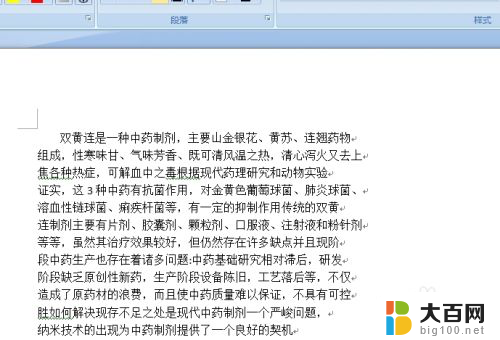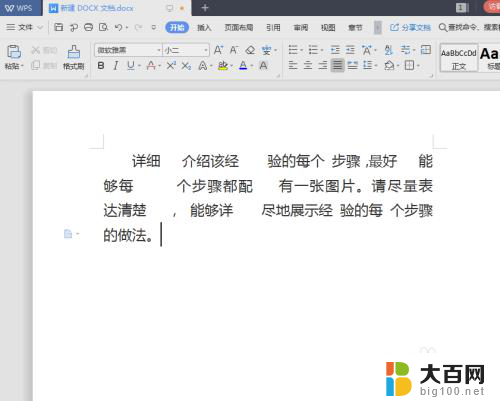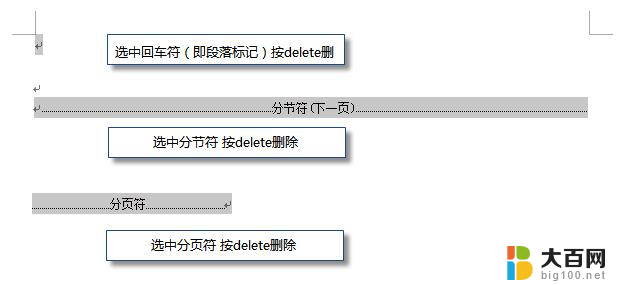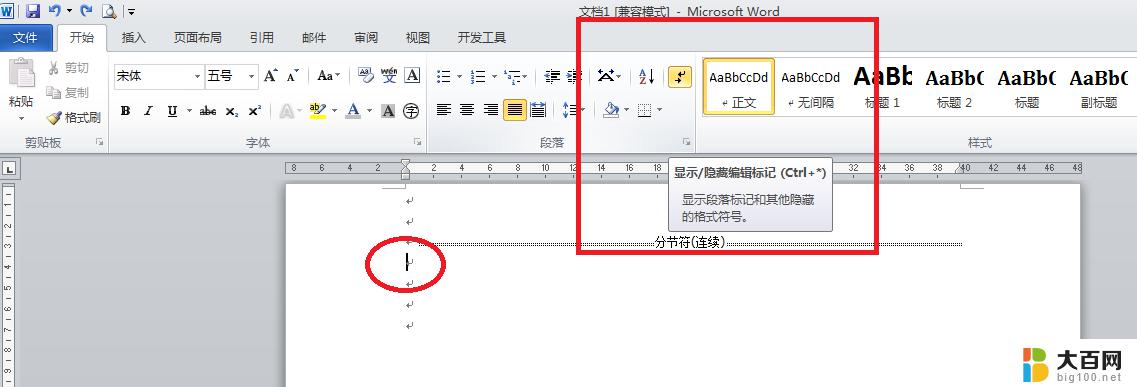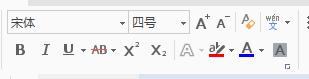删除word的空格 word中去除空格的操作指南
更新时间:2024-08-30 14:47:41作者:yang
在日常的写作和编辑过程中,我们经常会遇到需要去除文字中的空格的情况,无论是删除单词之间的空格,还是处理文本中的格式问题,正确使用去除空格的操作指南是非常重要的。通过简单的操作,我们可以快速、准确地去除文本中的空格,让文字更加清晰易读。下面将介绍一些常见的去除空格的方法,希望对大家在处理文字格式时有所帮助。
方法如下:
1.首先,将您的word文档打开。
可以看到里面的文字含有很多空格符号。
下将一一地消灭他们·····

2.使用快捷键Ctrl+f
或者直接单击右上角的“替换”,打开替换窗口。

3.然后选择替换栏
单击下面的更多按钮。
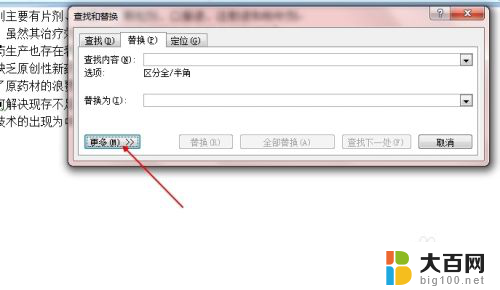
4.再特殊标记下面选择段落标记。
直接在查找内容框中输入^p也可以。

5.下面的替换文字什么都不需要写。直接留空就可以了。
单击全部替换。

6.全部替换好之后会弹出替换成功窗口。如下图所示:

7.ok,替换成功,下面是替换之后的效果。

以上就是删除Word中的空格的全部内容,如果您遇到这个问题,可以尝试按照以上方法解决,希望对大家有所帮助。